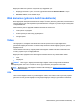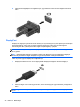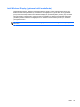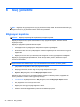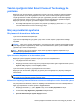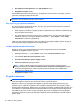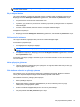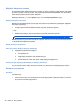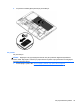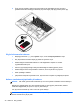User's Guide - Windows 8
NOT: AC güç kaynağının bağlantısını kestiğinizde, ekran parlaklığı pil tasarrufu yapmak için
otomatik olarak azaltılır.
Ek pil bilgileri bulma
HP Support Assistant, pil hakkında aşağıdaki araçları ve bilgileri sağlar. Pil bilgilerine erişmek için,
Başlangıç ekranında HP Support Assistant uygulamasını, ardından Pil ve performans'ı seçin.
●
Pil performansını sınamak üzere Pil Denetimi aracı
●
Ayarlama, güç yönetimi ve pil ömrünü en üst düzeye çıkarmak için düzgün bakım ve depolama
hakkında bilgiler
●
Pil türleri, teknik özellikler, kullanım ömürleri ve kapasite hakkında bilgiler
Pil bilgilerine erişmek için:
▲
Başlangıç ekranında HP Support Assistant uygulamasını, ardından Pil ve performans'ı seçin.
Pil Denetimi'ni kullanma
HP Support Assistant, bilgisayara takılı pilin durumu hakkında bilgiler sağlar.
Pil Denetimi'ni çalıştırmak için:
1. AC bağdaştırıcısını bilgisayara bağlayın.
NOT: Pil Denetimi’nin doğru çalışması için bilgisayarın harici güç kaynağına bağlanması
gerekir.
2. Pil bilgilerine erişmek için, Başlangıç ekranında HP Support Assistant uygulamasını, ardından
Pil ve performans'ı seçin.
Pil Denetimi, pilin doğru çalıştığını anlamak için pili ve hücrelerini denetler ve sonra bu incelemenin
sonucunu bildirir.
Kalan pil şarjını gösterme
▲
İşaretçiyi Windows masaüstünde görev çubuğunun en sağında, bildirim alanında yer alan güç
ölçer simgesinin üstüne getirin.
Pilin kullanım süresini en yükseğe çıkarma
Pilin kullanım süresi, pil gücündeyken kullandığınız özelliklere göre değişir. Maksimum kullanım
süresi, pilin depolama kapasitesi doğal olarak azaldıkça aşamalı olarak kısalır.
Pilin kullanım süresini en yükseğe çıkarma ipuçları:
●
Ekran parlaklığını düşürün.
●
Bilgisayarda kullanıcı tarafından değiştirilebilir bir pil varsa, kullanılmıyorken veya şarj
edilmiyorken, pili bilgisayardan çıkarın.
●
Kullanıcı tarafından değiştirilebilir pili serin ve kuru bir yerde saklayın.
●
Güç Seçenekleri'ndeki Güç tasarrufu ayarını seçin.
Güç seçeneklerini ayarlama 37